Root e instalar la recuperación personalizada de TWRP
Samsung ha hecho que su Galaxy S6 Edge esté disponible a través de una variedad de portadoras. Uno de ellos es T-Mobile. La variante T-Mobile del Galaxy S6 Edge tiene el número de modelo G925T.
Si tiene un T-Mobile Galaxy S6 Edge y desea ir más allá del firmware de stock e instalar algunas cosas personalizadas en su dispositivo, tendrá que root e instalar una recuperación personalizada.
Afortunadamente, T-Mobile no ha colocado ninguna restricción en el cargador de arranque del dispositivo para que no tenga que desbloquearlo antes de instalar una recuperación personalizada.
En esta publicación, le explicamos cómo instalar la recuperación personalizada TWRP en el T-Mobile Galaxy S6 Edge. La variante de TWRP que puede funcionar con este dispositivo está casi completa. Puede realizar todas las funciones básicas, como actualizar archivos zip y crear y restaurar una copia de seguridad de Nandroid. El único error tiene que ver con el botón de reinicio. Incluso si no lo toca, su dispositivo se reiniciará en recuperación. Esto no es un gran problema, ya que puede usar fácilmente su tecla de encendido para reiniciar su dispositivo.
Siga adelante y muestre la recuperación de TWRP 2.8.6.0 en un T-Mobile Galaxy S6 Edge G925T. También le mostraremos cómo hacerlo.
Prepare su dispositivo:
- Asegúrate de tener T-Mobile Galaxy S6 Edge G925T. Verifica yendo a Configuración> General / Más> Acerca del dispositivo.
- Cargue la batería al menos 60 por ciento de su potencia.
- Realice una copia de seguridad de sus contactos importantes, registros de llamadas, mensajes y contenido multimedia.
- Habilite la depuración USB en su dispositivo. Vaya a Configuración> Sistema> Opciones de desarrollador> Depuración de USB. Si las opciones de desarrollador no están disponibles, vaya a acerca del dispositivo y busque el número de compilación. Toque este número de compilación 7 veces.
- Disponga de un cable de datos original que puede utilizar para conectar su teléfono y su PC.
- Deshabilite Samsung Kies y cualquier programa antivirus o cortafuegos que tenga en su PC.
Nota: Los métodos necesarios para actualizar las recuperaciones personalizadas, roms y para rootear su teléfono pueden resultar en el bloqueo de su dispositivo. Rootear su dispositivo también anulará la garantía y ya no será elegible para servicios gratuitos de dispositivos de fabricantes o proveedores de garantía. Sea responsable y téngalo en cuenta antes de decidir proceder bajo su propia responsabilidad. En caso de que ocurra un percance, nosotros o los fabricantes del dispositivo nunca seremos responsables.
Descargar:
- Controladores USB Samsung
- Odin3 v3.10.
- Recuperación TWRP: Twrp-2.8.6.0-zeroltetmo.img.tar| Mirror
- cremallera: UPDATE-SuperSU-v2.46.zip
Instale TWRP Recovery en su T-Mobile Galaxy S6 Edge G925T y rootee
- Copie el archivo SuperSu.zip que descargó en el almacenamiento interno o externo del teléfono.
- Abra Odin3 V3.10.6.exe.
- Ponga el teléfono en modo de descarga. Apágalo completamente. Enciéndalo presionando y manteniendo presionadas las teclas Bajar volumen, Inicio y Encendido. Cuando el teléfono se inicie, presione la tecla Subir volumen para continuar.
- Conecte el teléfono a la PC ahora. El cuadro ID: COM en la esquina superior izquierda de Odin3 debería volverse azul.
- Haga clic en la pestaña "AP" en Odin. Seleccione descargado twrp-2.8.6.0-zeroltetmo.img.tar Espere a que Odin cargue el archivo, esto tomará uno o dos segundos.
- Asegúrese de que su Odin se parece a la foto de abajo. Si la opción de reinicio automático no está marcada, marque la casilla.
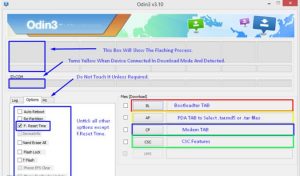
- Haga clic en el botón Inicio.
- Cuando parpadea se termina la caja del proceso sobre la caja de la identificación: COM demostrará una luz verde. Desconecte el dispositivo y deje que se reinicie.
- Apague el dispositivo y enciéndalo en modo de recuperación. Mantenga pulsadas las teclas de volumen, hogar y alimentación.
- Seleccione Instalar y busque el archivo SuperSu.zip que descargó. Flashear.
- Reinicie el dispositivo.
- Vaya al cajón de la aplicación, debe encontrar SuperSu allí.
- Instalar BusyBox Desde Play Store.
- Verificar el acceso de root con Comprobador de raíces.
¿Has arraigado e instalado una recuperación personalizada en tu T-Mobile Galaxy S6 Edge?
Comparta su experiencia en el cuadro de comentarios a continuación.
JR
[incrustar] https://www.youtube.com/watch?v=rAw9gCCS7VQ[/incrustar]






